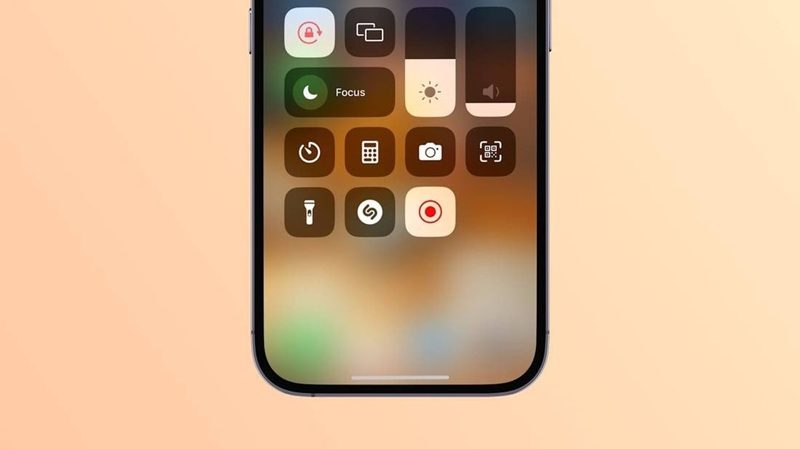Ngày nay, việc quay màn hình iPhone không chỉ đơn thuần là để lưu giữ lại những khoảnh khắc quan trọng mà còn phục vụ nhiều mục đích khác nhau. Tính năng này đặc biệt hữu ích khi bạn muốn tạo video hướng dẫn cho người khác, quay lại thao tác thiết lập một ứng dụng hoặc ghi lại đoạn game yêu thích.
Tuy nhiên, nhiều người chỉ biết đến tính năng quay màn hình mà không biết cách để có âm thanh trong video. Việc quay màn hình iPhone có tiếng sẽ giúp truyền đạt thông tin rõ ràng hơn, đặc biệt khi bạn cần thu lại cả giọng nói hoặc âm thanh hệ thống. Vậy cách quay màn hình có tiếng trên iPhone như thế nào? Bài viết này sẽ hướng dẫn bạn chi tiết từng bước thực hiện.
Tại sao nên quay màn hình có âm thanh trên iPhone?
Quay màn hình iPhone có tiếng mang lại nhiều lợi ích, chẳng hạn như:
- Giúp người xem hiểu rõ hơn các thao tác khi bạn thực hiện video hướng dẫn.
- Dễ dàng ghi lại cuộc gọi FaceTime hoặc các đoạn âm thanh quan trọng trong lúc quay.
- Thuận tiện khi muốn chia sẻ trải nghiệm chơi game hoặc nội dung ứng dụng có nhạc nền hấp dẫn.
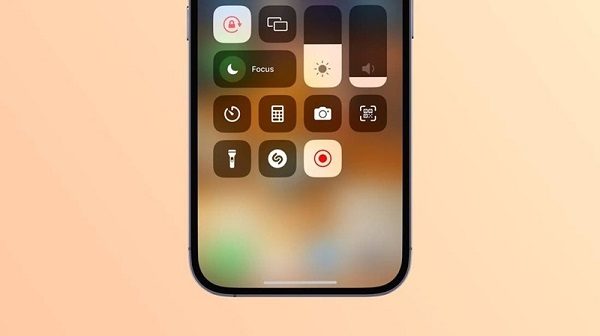
Đặc biệt, iPhone đã tích hợp sẵn công cụ hỗ trợ, bạn không cần cài đặt thêm ứng dụng bên ngoài. Chỉ cần thực hiện đúng các bước dưới đây là bạn có thể dễ dàng bật tính năng quay màn hình kèm tiếng.
Hướng dẫn cài đặt quay màn hình iPhone có tiếng
Apple đã trang bị công cụ Ghi màn hình (Screen Recording) từ iOS 11 trở lên. Tuy nhiên, tính năng này không được hiển thị mặc định mà bạn cần thêm vào Trung tâm điều khiển (Control Center) trước khi sử dụng. Dưới đây là chi tiết cách quay màn hình có tiếng trên iPhone:
-
Cài đặt quay màn hình iPhone có tiếng trên iOS 14 trở lên
Đối với các thiết bị chạy iOS 14 hoặc phiên bản mới hơn, bạn thực hiện như sau:
Bước 1: Mở Cài đặt trên iPhone và chọn Trung tâm điều khiển.
Bước 2: Cuộn xuống danh sách và tìm Ghi màn hình, sau đó nhấn vào dấu “+” để thêm công cụ này vào Trung tâm điều khiển.
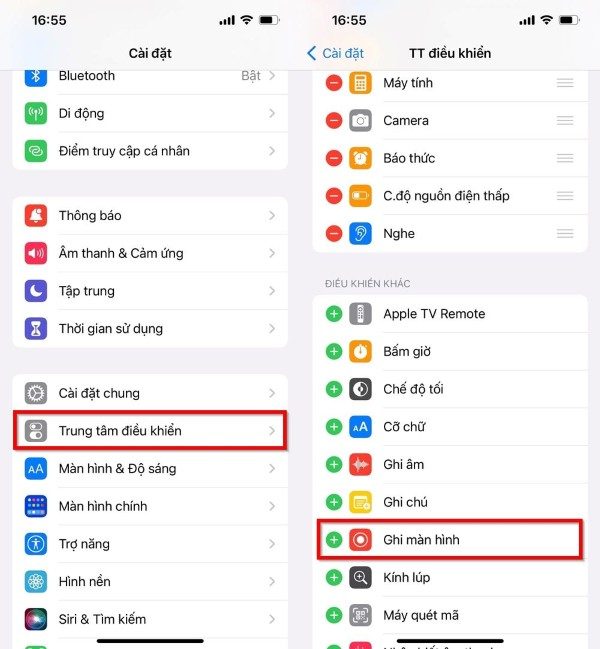
Sau khi thực hiện xong 2 bước trên, công cụ Ghi màn hình sẽ xuất hiện trong Control Center, giúp bạn dễ dàng truy cập khi cần.
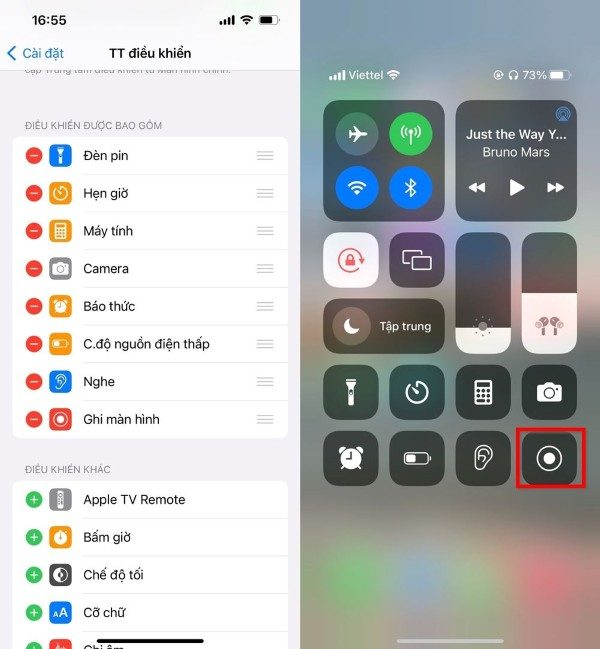
-
Cài đặt quay màn hình iPhone có tiếng trên iOS 13 trở xuống
Nếu thiết bị của bạn sử dụng phiên bản iOS cũ hơn, hãy làm theo hướng dẫn dưới đây:
Bước 1: Vào Cài đặt, chọn Trung tâm điều khiển, sau đó nhấn vào Tùy chỉnh điều khiển.
Bước 2: Tìm công cụ Ghi màn hình trong danh sách và nhấn vào biểu tượng dấu “+” để thêm vào Trung tâm điều khiển.
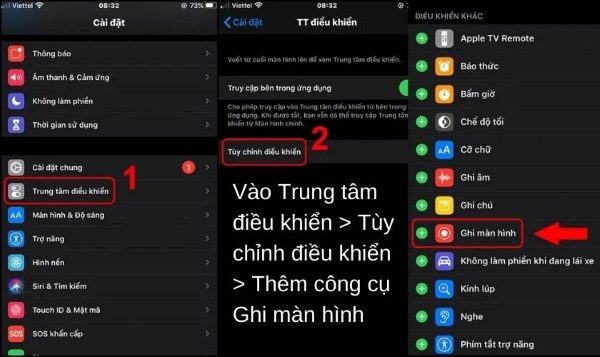
Như vậy, chỉ với vài thao tác đơn giản, bạn đã thêm thành công tính năng quay màn hình. Tuy nhiên, nếu chỉ dừng lại ở bước này, video sẽ không ghi lại âm thanh. Để có tiếng, bạn cần thực hiện thêm một bước quan trọng sau đây.
Bật micro để quay màn hình iPhone có tiếng
Dù đã thêm công cụ vào Trung tâm điều khiển, nhưng nếu bạn không bật micro, video vẫn sẽ không có âm thanh. Vì vậy, bạn cần làm theo các bước sau:
Bước 1: Mở Trung tâm điều khiển bằng cách vuốt từ góc trên bên phải màn hình xuống (đối với iPhone Face ID) hoặc vuốt từ dưới lên (đối với iPhone có nút Home).
Bước 2: Nhấn giữ biểu tượng hình tròn của Ghi màn hình cho đến khi xuất hiện tùy chọn.
Bước 3: Nhấn vào biểu tượng Micro để bật tính năng thu âm. Khi biểu tượng chuyển sang màu đỏ, nghĩa là micro đã được kích hoạt.
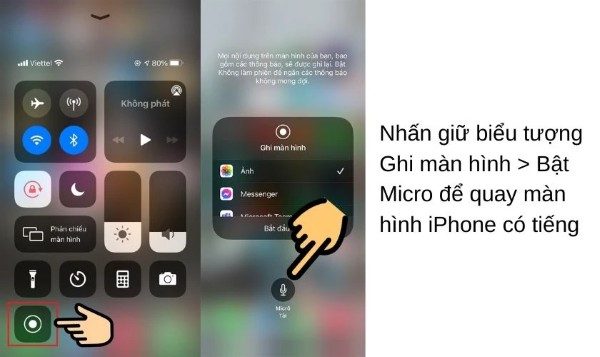
Kể từ lúc này, mọi thao tác quay màn hình sẽ có tiếng, bao gồm âm thanh hệ thống và giọng nói nếu bạn thu trực tiếp.
Cách quay màn hình iPhone có tiếng bằng công cụ Ghi màn hình
Sau khi đã hoàn tất phần cài đặt, bạn có thể bắt đầu quay màn hình với âm thanh theo các cách dưới đây.
Cách quay màn hình trên iPhone không có nút Home (Face ID)
Đối với các dòng iPhone mới như iPhone X, 11, 12, 13 hoặc 14, hãy làm theo hướng dẫn sau:
Bước 1: Vuốt từ góc phải của màn hình xuống để mở Trung tâm điều khiển.
Bước 2: Nhấn vào biểu tượng Ghi màn hình để bắt đầu quay.
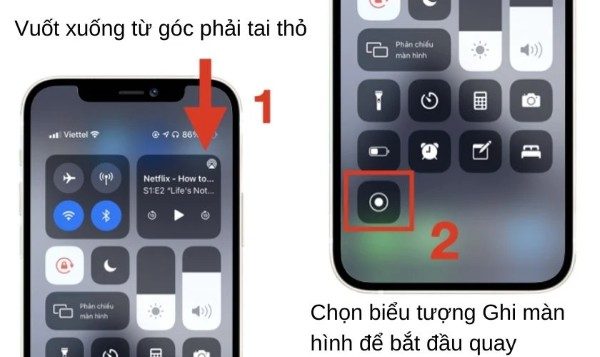
Bước 3: Khi đang quay, bạn sẽ thấy biểu tượng màu đỏ ở góc trái màn hình. Nếu muốn dừng, chỉ cần nhấn vào biểu tượng này rồi chọn Dừng.
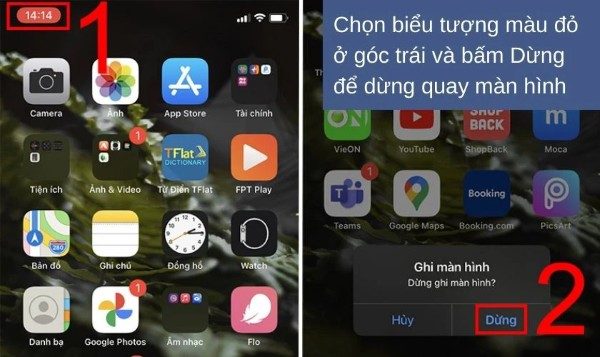
Sau khi kết thúc, video sẽ tự động được lưu trong Thư viện ảnh (Photos) của iPhone.
Cách quay màn hình trên iPhone có nút Home (Touch ID)
Đối với các dòng iPhone đời cũ hơn như iPhone 6, 7, 8 hoặc SE, cách thao tác hơi khác một chút:
Bước 1: Vuốt từ cạnh dưới màn hình lên để mở Trung tâm điều khiển.
Bước 2: Nhấn vào biểu tượng Ghi màn hình để bắt đầu quay.
Bước 3: Khi muốn dừng, bạn cũng nhấn vào biểu tượng màu đỏ và chọn Dừng.
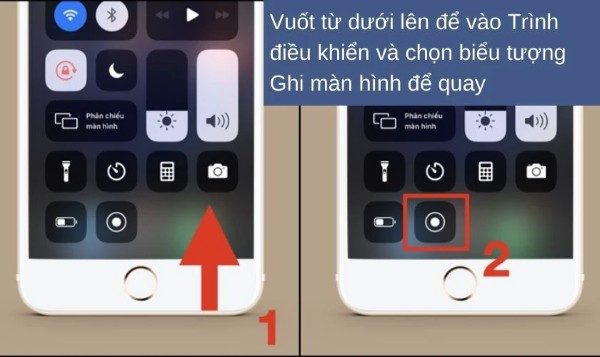
Tất cả các video quay màn hình sẽ được lưu vào ứng dụng Ảnh, bạn có thể chỉnh sửa hoặc chia sẻ lên mạng xã hội ngay sau đó.
Lưu ý khi quay màn hình iPhone có tiếng
- Hãy đảm bảo bạn đã bật micro nếu muốn ghi âm giọng nói.
- Nếu chỉ muốn quay âm thanh hệ thống mà không thu giọng nói, hãy tắt micro trước khi bắt đầu.
- Một số ứng dụng có bản quyền nội dung sẽ không cho phép ghi màn hình có âm thanh, vì vậy bạn cần lưu ý điều này.
Kết luận
Qua bài viết này, bạn đã biết cách quay màn hình có tiếng trên iPhone một cách chi tiết, từ việc thêm công cụ ghi màn hình, bật micro cho đến thực hiện quay. Việc nắm vững thao tác này sẽ giúp bạn dễ dàng ghi lại mọi khoảnh khắc, tạo video hướng dẫn, hay đơn giản là lưu trữ thông tin quan trọng.
Nếu bạn đang tìm kiếm một chiếc iPhone chính hãng để trải nghiệm tính năng quay màn hình mượt mà cùng nhiều tiện ích khác, hãy mua điện thoại iPhone chính hãng tại Viettel Store để nhận được mức giá tốt, bảo hành uy tín và nhiều ưu đãi hấp dẫn.